Så här installerar du program som inte hittades i Play-butiken på din Android-enhet

Även om Google Play Butik erbjuder tusentals tusen program att välja mellan, ibland vill du bryta sig fri och installera program som inte är tillgängliga i Googles officiella butik. Läs vidare för att lära dig hur.
Din Android-telefon är som standard inställd för att avvisa alla program som inte är från Play Butik. Det är ett klokt drag eftersom majoriteten av användarna är mer benägna att bli utsatta för oseriösa applikationer än när de söker efter appar utanför Play Butik. Ändå finns det tillfällen där du kanske vill installera eller "sidlösa" -tjupprogram som inte finns i Google Play.
Så här tillåter sidladdning
Om du försöker ladda en APK-fil ( Android-versionen av Windows Mobile CAB eller iOS IPA-filen) får du ett felmeddelande så här:
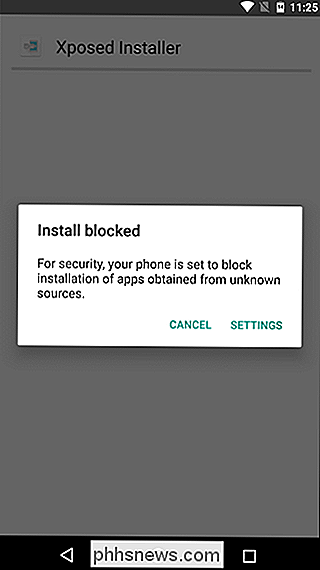
Men rädsla inte, det finns en enkel metod att fixa det. Först, gå in i menyn Inställningar - du kan antingen trycka på knappen "Inställningar" i felmeddelandet eller bara dra ner meddelandeskärmen och tryck på kuggikonen. Om du väljer den senare metoden måste du navigera till menyn "Säkerhet".
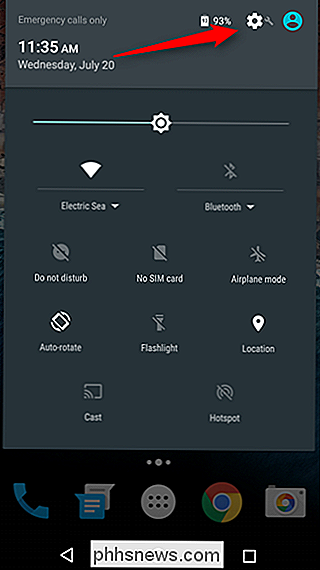
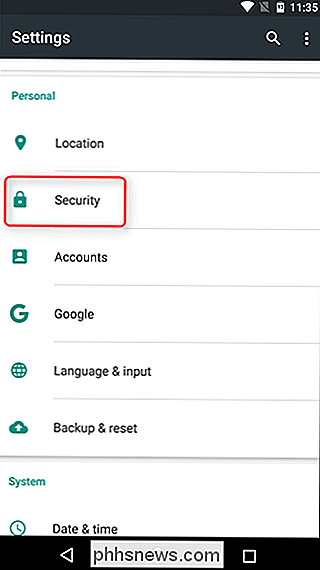
Härifrån är det allt jämn segling. Bläddra ner lite tills du ser alternativet "Okända källor". Fortsätt och byt ut det. En varning kommer att dyka upp - välj bara "OK" här.
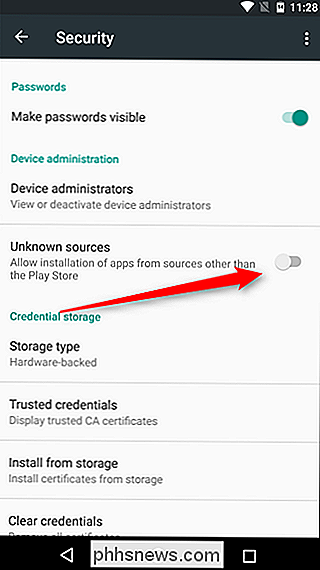
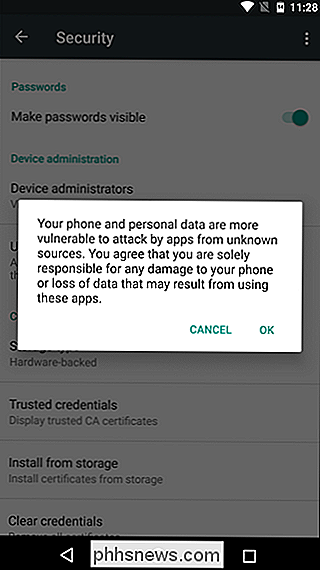
Nu starta om APK och det ska installeras normalt.

Varför Windows 10 säger "Din plats har nyligen blivit tillgänglig"
Program kan använda Windows 10s lokaliseringstjänster för att se din fysiska plats. Du får se en systemfältikon som läser "Din plats har nyligen öppnats" eller "Din plats är för närvarande i bruk" när det händer och det kan bli lite irriterande. Om du inte gillar det här, du kan helt avaktivera plats åtkomst, kontrollera vilka program som har behörighet att visa din plats, eller dölja bara ikonen så att den inte återkommer och distraherar dig.

Hur man använder Fördröjning, Echo och Reverb i Audacity
Ljudtekniker tar riktigt sterila spår och gör dem naturliga genom ljudeffekter. De vanligaste verktygen för detta är fördröjning / eko och reverb och med lite kunnande kan du anpassa dina egna spår till det bättre. Alla dessa effekter fungerar för att göra ljudet bättre, djupare och mer naturligt . De används också som estetiska effekter, och förstå hur de fungerar hjälper dig att använda dem till sin yttersta potential.



